En el ámbito profesional‚ la gestión eficiente del correo electrónico es crucial para la productividad. Outlook 2013‚ una herramienta de correo electrónico ampliamente utilizada‚ ofrece una gama de opciones para configurar respuestas y reenvíos‚ optimizando la gestión de mensajes y ahorrando tiempo valioso. Este artículo explora en detalle cómo configurar estas opciones‚ brindando una guía paso a paso para aprovechar al máximo las funcionalidades de Outlook 2013.
Configuración de Opciones de Respuesta Automática
Las respuestas automáticas‚ también conocidas como “fuera de la oficina”‚ permiten informar a los remitentes de su ausencia temporal‚ ya sea por vacaciones‚ enfermedad o cualquier otra razón. Esta función automatiza el envío de mensajes predefinidos‚ asegurando que los remitentes estén al tanto de su situación y puedan tomar medidas si es necesario.
Paso 1⁚ Acceder a las Opciones de Respuesta Automática
- Abra Outlook 2013 y acceda a la pestaña “Archivo”.
- Seleccione “Información” en el menú lateral izquierdo.
- Haga clic en “Responder automáticamente” en la sección “Administrar”.
Paso 2⁚ Activar la Respuesta Automática
- Marque la casilla “Enviar respuestas automáticas” para activar la función.
- Especifique el período de tiempo durante el cual se enviarán las respuestas automáticas. Puede elegir un rango de fechas o un período indefinido.
Paso 3⁚ Configurar el Mensaje de Respuesta Automática
- En la sección “Dentro de mi organización”‚ escriba el mensaje que se enviará a los remitentes dentro de su organización. Este mensaje se enviará a todos los que le envíen correos electrónicos durante el período de tiempo especificado.
- En la sección “Fuera de mi organización”‚ escriba el mensaje que se enviará a los remitentes externos a su organización. Este mensaje se enviará a todos los que le envíen correos electrónicos desde fuera de su empresa.
- Puede personalizar los mensajes para que sean informativos y corteses‚ incluyendo información sobre su ausencia‚ la fecha de su regreso y alternativas de contacto‚ si las hay.
Paso 4⁚ Guardar la Configuración
- Haga clic en “Aceptar” para guardar la configuración de las respuestas automáticas.
Configuración de Reglas de Reenvío de Correo Electrónico
Las reglas de reenvío permiten redirigir automáticamente los correos electrónicos recibidos a otra dirección de correo electrónico‚ ya sea dentro o fuera de su organización. Esta función es útil para delegar tareas‚ compartir información con otros o simplemente mantener una copia de los mensajes en otra cuenta.
Paso 1⁚ Acceder a las Reglas de Reenvío
- Abra Outlook 2013 y acceda a la pestaña “Archivo”.
- Seleccione “Administrar reglas y alertas” en la sección “Información”.
Paso 2⁚ Crear una Nueva Regla
- Haga clic en “Nueva regla” en la ventana “Reglas y alertas”.
- Seleccione “Aplicar regla a los mensajes que recibo” en la lista desplegable “Iniciar con una regla en blanco que se aplique a”.
- Haga clic en “Siguiente” para continuar.
Paso 3⁚ Configurar la Regla de Reenvío
- Seleccione “Reenviar el mensaje a personas o grupos” en la lista de condiciones y acciones disponibles.
- Haga clic en “Personas o grupos” para especificar la dirección de correo electrónico a la que se reenviarán los mensajes.
- Ingrese la dirección de correo electrónico deseada y haga clic en “Aceptar” para confirmar.
- Puede agregar condiciones adicionales a la regla‚ como filtrar mensajes por remitente‚ asunto o contenido.
Paso 4⁚ Guardar la Regla
- Haga clic en “Siguiente” para revisar la regla y luego en “Finalizar” para guardar la configuración.
Configuración de Notificaciones de Correo Electrónico
Las notificaciones de correo electrónico le alertan sobre la llegada de nuevos mensajes‚ permitiéndole responder rápidamente y mantenerse al tanto de las comunicaciones entrantes. Outlook 2013 ofrece opciones flexibles para personalizar las notificaciones‚ adaptándolas a sus necesidades específicas.
Paso 1⁚ Acceder a la Configuración de Notificaciones
- Abra Outlook 2013 y acceda a la pestaña “Archivo”.
- Seleccione “Opciones” en el menú lateral izquierdo.
- En la ventana “Opciones de Outlook”‚ seleccione “Correo” en el panel izquierdo.
Paso 2⁚ Configurar las Notificaciones
- En la sección “Notificaciones”‚ haga clic en “Opciones de notificación”.
- Seleccione el método de notificación deseado‚ como un sonido‚ un mensaje en la barra de tareas o una ventana emergente.
- Puede personalizar la frecuencia de las notificaciones‚ la duración de los sonidos y el comportamiento de las ventanas emergentes.
- Ajuste la configuración de las notificaciones según sus preferencias y necesidades.
Paso 3⁚ Guardar la Configuración
- Haga clic en “Aceptar” para guardar la configuración de las notificaciones de correo electrónico.
Gestión de Mensajes en la Bandeja de Entrada
Outlook 2013 proporciona herramientas para organizar y gestionar eficientemente los mensajes en la bandeja de entrada‚ mejorando la productividad y el flujo de trabajo.
Paso 1⁚ Organización de la Bandeja de Entrada
- Utilice las carpetas para categorizar y organizar los mensajes por temas‚ proyectos o remitentes.
- Cree reglas para mover automáticamente los mensajes a carpetas específicas‚ según criterios como el remitente‚ el asunto o el contenido.
- Utilice las etiquetas de color para destacar mensajes importantes o urgentes.
Paso 2⁚ Gestión de Mensajes
- Utilice la función de búsqueda para encontrar rápidamente mensajes específicos.
- Arrastre y suelte mensajes entre carpetas para reorganizarlos.
- Utilice la función de “Marcar como leído” para marcar mensajes como leídos‚ incluso si no los ha abierto.
Conclusión
Configurar las opciones de respuesta y reenvío en Outlook 2013 es esencial para una gestión eficiente del correo electrónico. Las respuestas automáticas permiten mantener la comunicación durante su ausencia‚ mientras que las reglas de reenvío permiten delegar tareas y compartir información de manera eficiente. La configuración de notificaciones y la gestión de mensajes en la bandeja de entrada mejoran la productividad y el flujo de trabajo. Al aprovechar estas herramientas‚ puede optimizar su flujo de trabajo de correo electrónico‚ ahorrando tiempo y mejorando la eficiencia general.
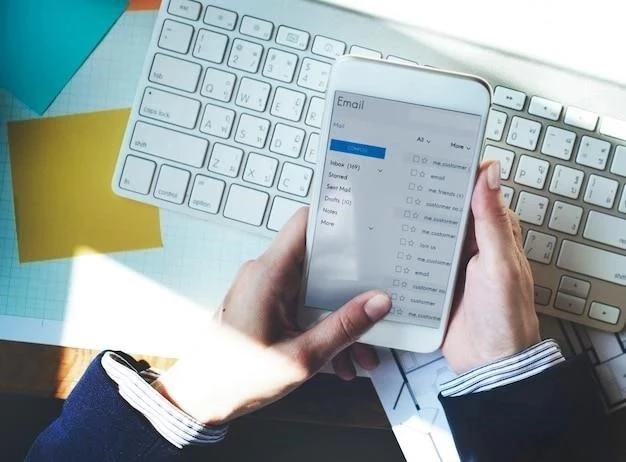

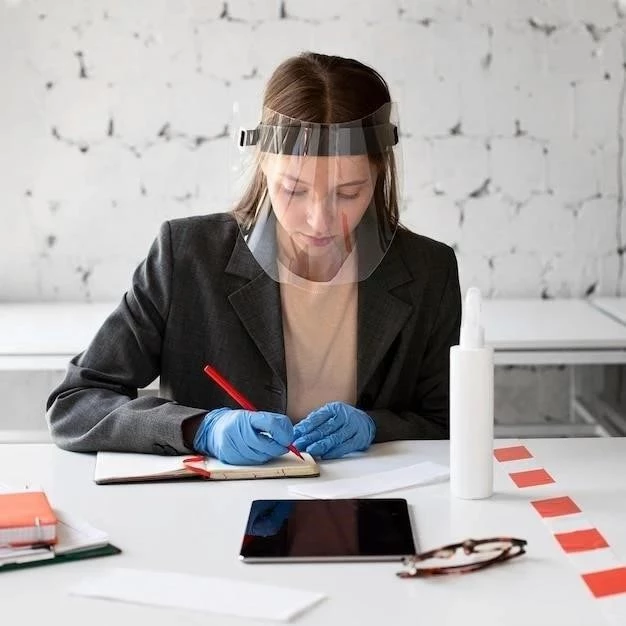
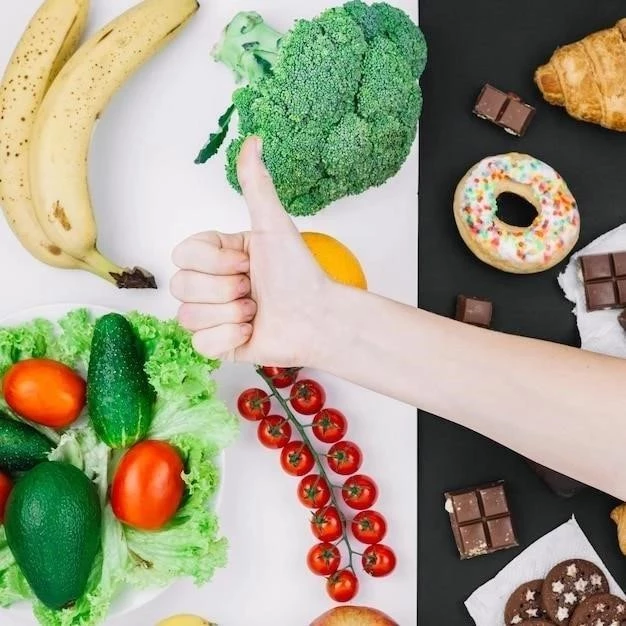



El artículo es un recurso valioso para cualquier persona que utilice Outlook 2013. La información es precisa y actualizada, y la presentación es clara y concisa. La inclusión de ejemplos prácticos y consejos adicionales enriquece el contenido y lo hace más útil para el usuario.
El artículo es una guía completa y práctica para configurar las respuestas automáticas en Outlook 2013. La información es precisa y actualizada, y la presentación es clara y concisa. La inclusión de ejemplos prácticos y consejos adicionales enriquece el contenido y lo hace más útil para el usuario.
La guía es muy útil para optimizar la gestión del correo electrónico en Outlook 2013. La información es precisa y fácil de entender, y la presentación es clara y concisa. La inclusión de imágenes y ejemplos prácticos facilita la comprensión de los pasos y hace que la guía sea más atractiva para el usuario.
El artículo proporciona una guía completa y práctica para configurar las respuestas automáticas en Outlook 2013. La información es precisa y actualizada, y la presentación es clara y concisa. La inclusión de ejemplos prácticos y consejos adicionales enriquece el contenido y lo hace más útil para el usuario.
El artículo es una excelente herramienta para cualquier usuario de Outlook 2013 que desee optimizar la gestión de su correo electrónico. La información es precisa y actualizada, y la presentación es clara y concisa. La inclusión de ejemplos prácticos y consejos adicionales enriquece el contenido y lo hace más útil para el usuario.
La guía es fácil de seguir y las imágenes ilustrativas facilitan la comprensión de los pasos. La información sobre la configuración de respuestas automáticas dentro y fuera de la organización es crucial para una gestión eficiente del correo electrónico. El artículo es una excelente referencia para cualquier usuario de Outlook 2013.
La explicación detallada de cada paso, junto con las capturas de pantalla, hace que la configuración de las respuestas automáticas sea accesible incluso para usuarios con poca experiencia en Outlook. El artículo aborda de manera eficaz la configuración de respuestas internas y externas, lo que lo convierte en una herramienta práctica para cualquier profesional.
El artículo presenta una guía clara y concisa sobre la configuración de respuestas automáticas en Outlook 2013. La estructura paso a paso facilita la comprensión y aplicación de las instrucciones. La información es precisa y útil para cualquier usuario que desee optimizar la gestión de su correo electrónico.